

Wstępne ustawienie kolorów służy do dostrajania drukarki do preferencji kolorystycznych występujących w danym środowisku drukowania. Ustawienia zadań związane z kolorami wydają się większości operatorów dosyć skomplikowane. Wstępne ustawienia kolorów pomagają im i personelowi przygotowującemu drukowanie w zrozumieniu i prawidłowym dobieraniu ustawień kolorów. Ten sam zestaw wstępnych ustawień kolorów jest dostępny w oprogramowaniu PRISMAprepare, PRISMAsync Remote Manager i Settings Editor oraz w automatycznych przepływach pracy i na panelu sterującym.
Dostępne są dwa określone fabrycznie wstępne ustawienia kolorów:
Dokumenty biurowe
To wstępne ustawienie kolorów jest optymalne dla odwzorowywania kolorów tekstu i linii graficznych w dokumentach biurowych. Kontroler PRISMAsync Print Server przekształca kolory na bardziej nasycone barwy na wydrukach.
Materiały zdjęciowe
To domyślne wstępne ustawienie kolorów jest optymalne do odwzorowywania zdjęć i obrazów.
W programie Settings Editor wstępne ustawienia kolorów można konfigurować na poziomie systemu.
 Wstępne ustawienia kolorów
Wstępne ustawienia kolorów|
Zamierzona czynność |
Rozwiązanie |
|---|---|
|
Przejście do wstępnych ustawień kolorów |
|
|
Dodawanie wstępnego ustawienia kolorów |
|
|
Edytowanie wstępnego ustawienia kolorów |
|
|
Usuń wstępne ustawienie kolorów |
|
|
Definiowanie wstępnego ustawienia koloru dla PRISMAprepare |
|
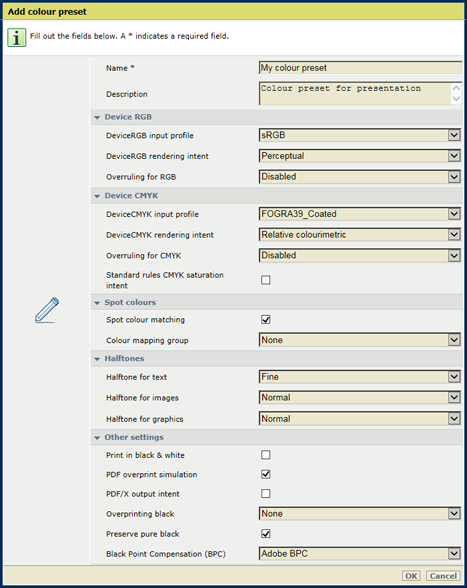
|
Atrybut wstępnego ustawienia kolorów |
Opis |
|---|---|
|
[Nazwa] |
Nazwa wstępnego ustawienia kolorów. |
|
[Opis] |
Opis wstępnego ustawienia kolorów. |
|
[Profil wejściowy DeviceRGB] |
Profil wejściowy RGB urządzenia, który definiuje referencyjną przestrzeń roboczą barw dla danych RGB obiektów w zadaniu drukowania. 
|
|
[Przeznaczenie renderowania RGB urządzenia] |
Opcje renderowania RGB urządzenia, które definiują strategię konwersji kolorów spoza gamy. 
|
|
[Zastępowanie dla RGB] |
Ustawienie umożliwiające zastępowanie profili i opcji renderowania osadzonych w danych RGB. 
|
|
[Profil wejściowy DeviceCMYK] |
Profil wejściowy CMYK urządzenia, który definiuje referencyjną przestrzeń roboczą barw dla danych CMYK obiektów w zadaniu drukowania. 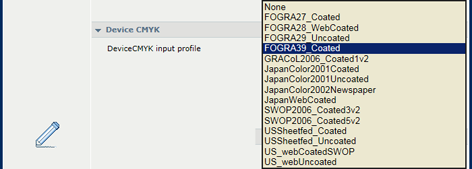
|
|
[Przeznaczenie renderowania CMYK urządzenia] |
Opcje renderowania CMYK urządzenia, które definiują strategię konwersji kolorów spoza gamy. 
|
|
[Zastępowanie dla CMYK] |
Ustawienie umożliwiające zastępowanie profili i opcji renderowania osadzonych w danych CMYK. 
|
|
[Standardowe zasady opcji nasycenia CMYK] |
Ustawienie służące do określania, jak ma być osiągane zamierzone nasycenie kolorów CMYK. Domyślnie system zarządzania kolorami zachowuje czyste kolory procesowe. Może być jednak niezbędne zapewnienie zgodności konwersji z regułami zarządzania kolorami standardowymi. Wtedy renderowanie kolorów następuje bez zachowania czystych kolorów procesowych. |
|
[Dopasowywanie kolorów spotowych] |
Ustawienie służące do określania, czy wstępne ustawienie kolorów zawiera tabelę kolorów spotowych obejmującą kolory standardowe i utworzone przez klienta oraz odpowiadające im wartości Lab i CMYK. |
|
[Grupa mapowania kolorów] |
Grupa mapowań kolorów we wstępnym ustawieniu kolorów, jeśli włączone jest dopasowywanie kolorów. |
|
[Półtony dla tekstu] |
Półtony dla tekstu/linii. 
|
|
[Półtony dla obrazów] |
Półtony dla obrazów 
|
|
[Półtony dla grafiki] |
Półtony dla grafiki. 
|
|
[Drukuj w czerni i bieli] |
Ustawienie służące do określania, czy wszystkie kolory mają być drukowane z użyciem tylko kanału koloru czarnego. |
|
[Symulacja nadruku PDF] |
Ustawienie służące do określania, czy ma być stosowana symulacja nadruku wszystkich kolorów, w tym kolorów spotowych. Jeśli to ustawienie jest wyłączone, kolory na wierzchu będą eliminować wszystkie barwy leżące pod nimi. |
|
[Cel wyjściowy PDF/X] |
Włączenie drukowania zgodnego z osadzonym celem wyjściowym PDF/X. Definicje CMYK urządzenia są wtedy ignorowane. Standardy PDF/X określają warunki drukowania, do jakich są przeznaczone pliki PDF/X. Warunki drukowania są nazywane „celem wyjściowym”. |
|
[Nadruk kolorem czarnym] |
Włączenie wymuszonego drukowania czarnych tekstów i grafik na kolorze tła. Opcja ta służy wbudowanemu interpreterowi RIP plików PDF do zapobiegania występowaniu artefaktów rejestrowania, gdy czarne obiekty są drukowane na kolorowym tle. 
|
|
[Zachowanie czystej czerni] |
Ustawienie służące do stosowania w miarę możliwości funkcji zachowania czystej czerni. Oznacza to, że kolor czarny ma się składać w 100% z tuszu lub tonera K. Gdy zachowanie czystej czerni jest niemożliwe lub gdy funkcja ta jest wyłączona, kolor czarny składa się mieszanki tuszów C, M, Y i K. |
|
[Kompensacja punktu czerni (BPC)] |
Ustawienie umożliwiające włączanie względnego renderowania kolorymetrycznego. Kompensacja punktu czerni skaluje kolory wejściowe względem czerni wyjściowej, aby zachować szczegóły w ciemnych obszarach. Jeśli czerń wyjściowa jest raczej jasna, lepsze efekty zapewni tryb [Rozszerzone BPC] niż [Adobe BPC]. 
|